TextAloud MP3将TXT文档内容转成MP3教程
时间:2018-08-15 17:24:09 作者:Joe 浏览量:37
TextAloud MP3是一款好用的文本转MP3转换工具。使用TextAloud MP3可以轻松将文字文本内容转换成MP3音频;
- 进入下载
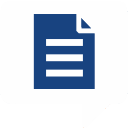
- TextAloud MP3 4.0.23 极速版
大小:23.34 MB
日期:2018/12/29 15:31:03
环境:WinXP,Win7
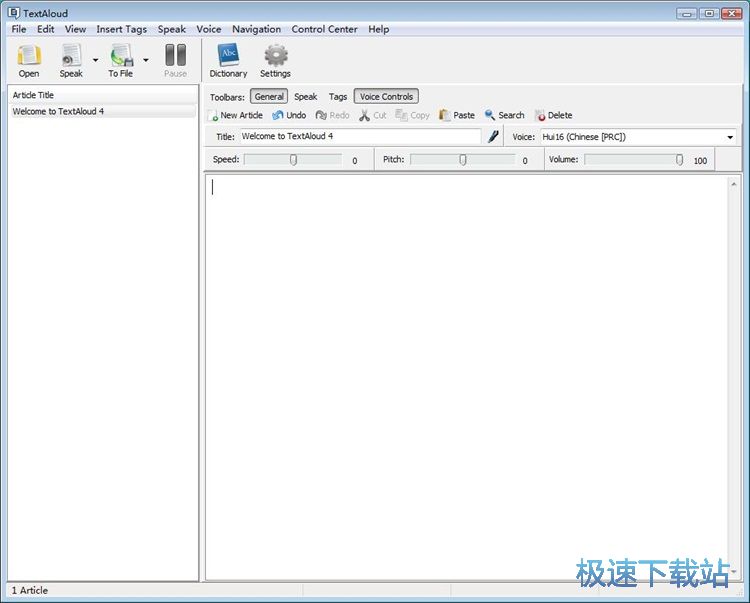
极速小编这一次就给大家演示一下怎么使用TextAloud MP3将电脑的TXT文档中的文字内容转换成MP3音频吧。点击TextAloud MP3主界面中的open,打开文件浏览窗口,选择TXT文档;
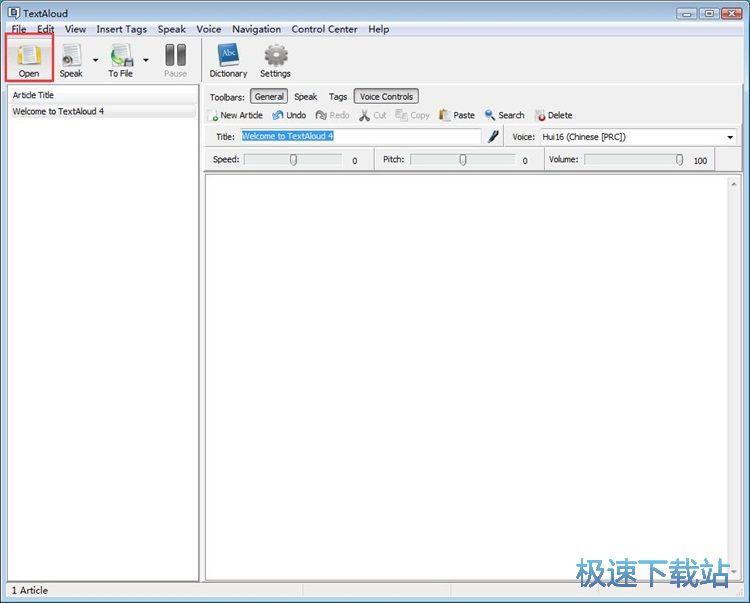
在文件浏览窗口中,根据TXT文档的存放路径,找到想要转换成MP3的TXT文档。点击选中文档夹后点击确定,就可以将TXT文档都入到TextAloud MP3中;

TXT文档成功导入到TextAloud MP3中。我们可以在软件的文本预览区域中看到TXT文档的文本内容;
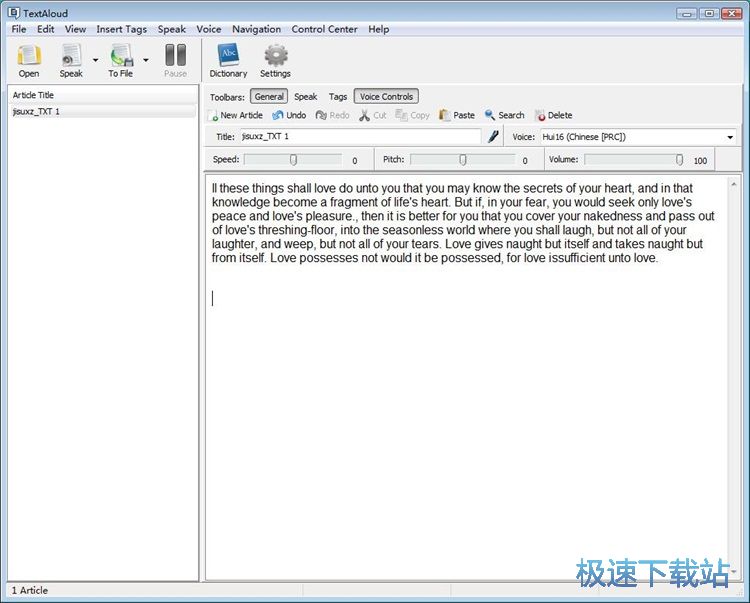
接下来我们就可以使用TextAloud MP3朗读TXT文档的文本内容了。点击TextAloud MP3主界面中的speak,就可以让TextAloud MP3进行TXT文档文本内容朗读;
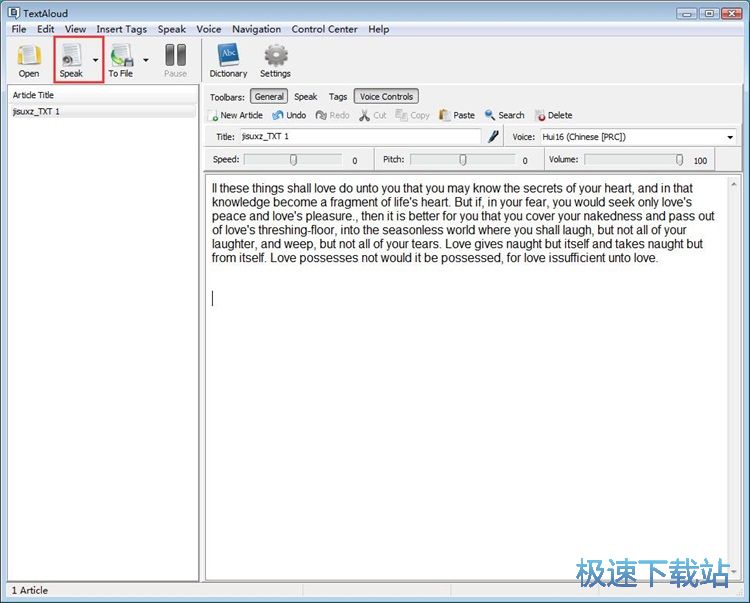
TextAloud MP3正在朗读TXT文档文本内容;
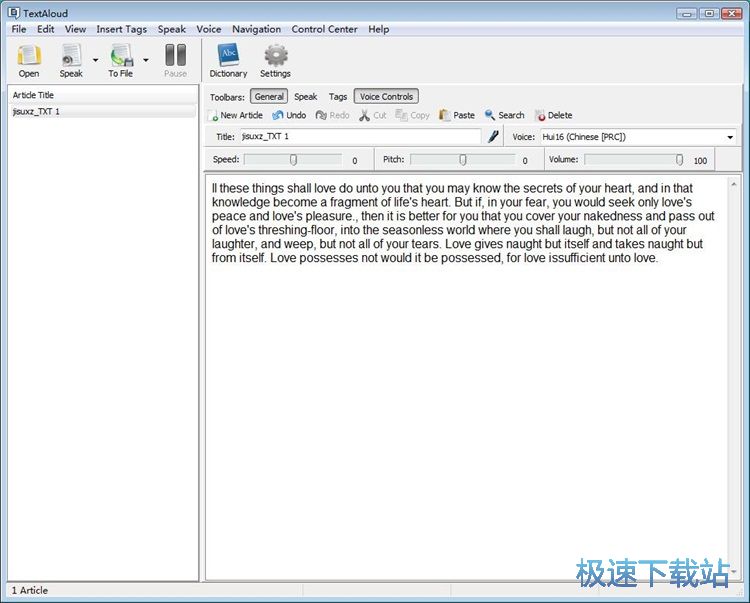
极速小编听到TextAloud MP3的朗读效果不错,接下来我们就可以使用TextAloud MP3输出MP3音频文件。点击TextAloud MP3主界面中的to file,在展开选项中选择speak from cursor to file;
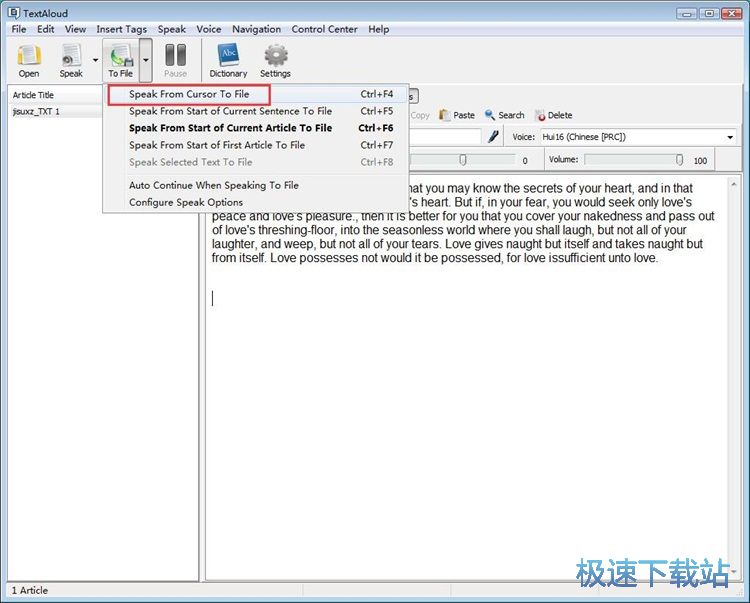
这时候TextAloud MP3会弹窗让我们确定MP3音频的输出路径。点击输出路径右边的Browse浏览,打开文件夹浏览窗口,选择MP3音频输出文件夹;
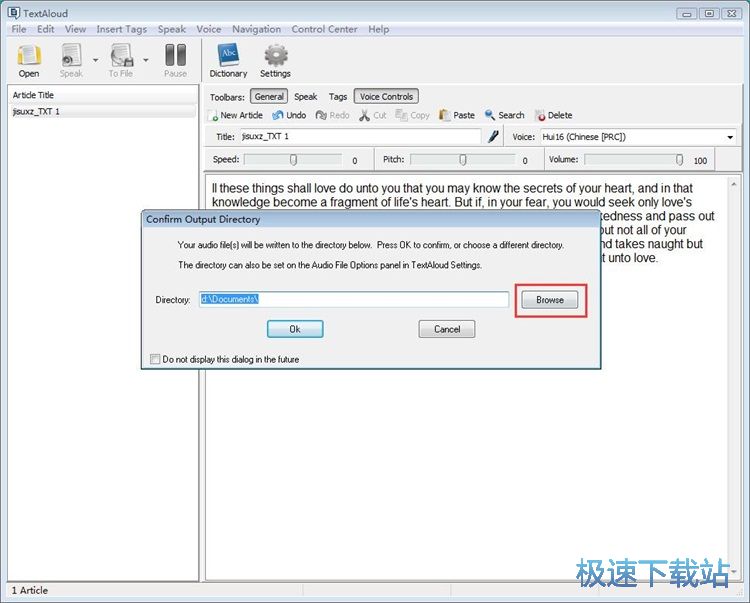
在文件夹选择窗口中,找到想要保存MP3音频文件的文件夹。点击选中文件夹后点击确定,就可以指定MP3音频的输出路径了;
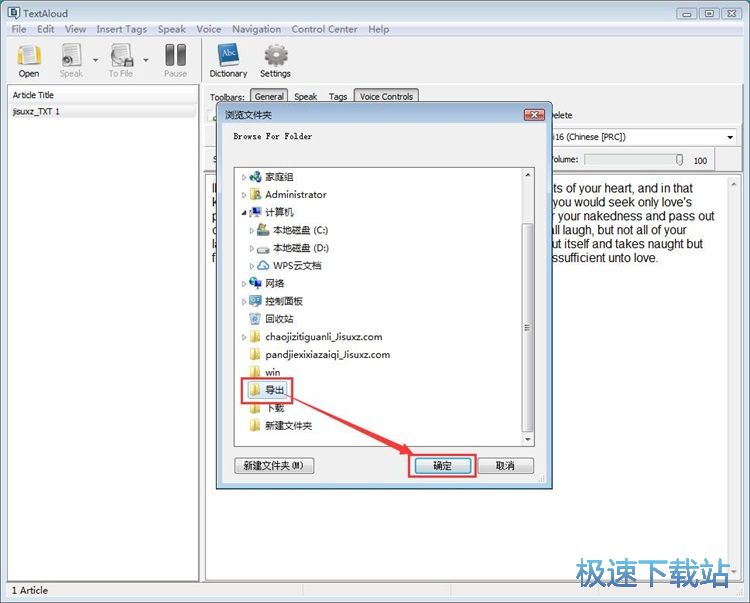
MP3音频输出路径设置成功,这时候我们就可以点击OK,让TextAloud MP3将MP3音频输出到指定的文件夹路径中;
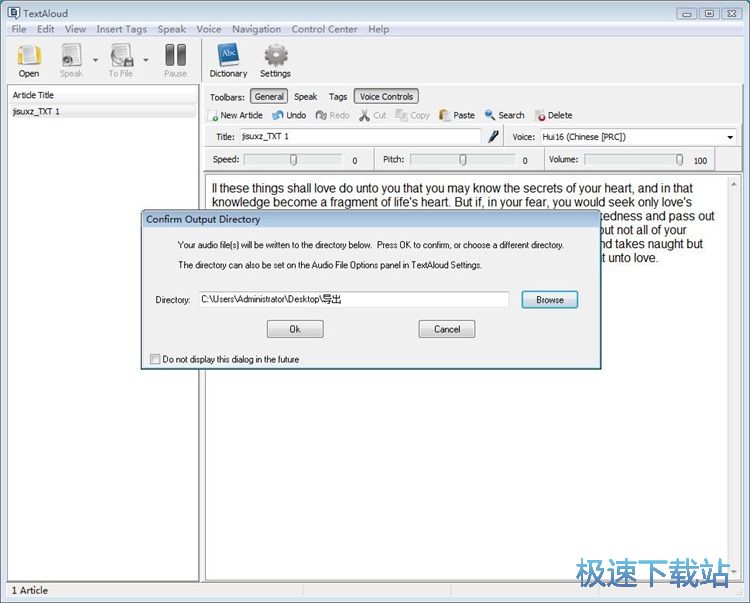
MP3音频输出完成,这时候我们打开MP3音频输出路径文件夹,就可以看到使用TextAloud MP3将本地TXT文档内容识别转换得到的MP3音频文件。
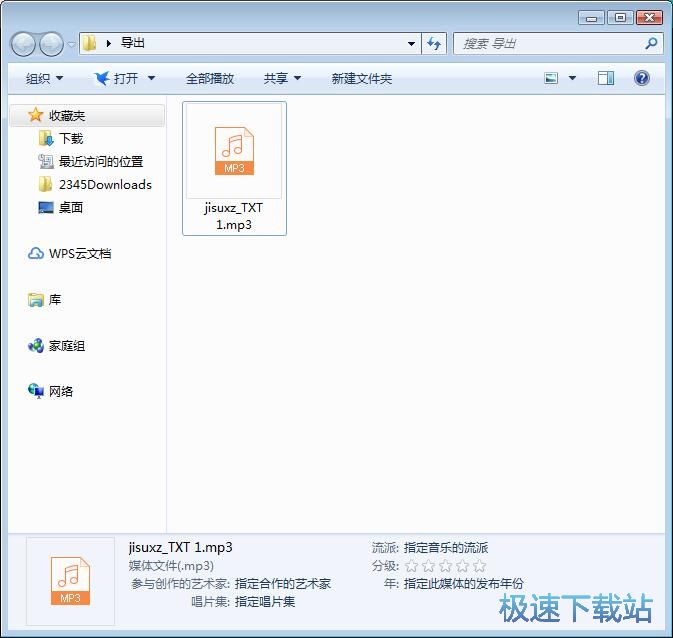
TextAloud MP3的使用方法就讲解到这里,希望对你们有帮助,感谢你对极速下载站的支持!
TextAloud MP3 4.0.23 极速版
- 软件性质:国外软件
- 授权方式:破解版
- 软件语言:英文
- 软件大小:23896 KB
- 下载次数:597 次
- 更新时间:2019/3/1 14:06:43
- 运行平台:WinXP,Win7...
- 软件描述:TextAloud MP3是一个相当新颖的应用程序,它可以转换任何应用程序中的文... [立即下载]
相关资讯
相关软件
- 怎么将网易云音乐缓存转换为MP3文件?
- 比特精灵下载BT种子BT电影教程
- 土豆聊天软件Potato Chat中文设置教程
- 怎么注册Potato Chat?土豆聊天注册账号教程...
- 浮云音频降噪软件对MP3降噪处理教程
- 英雄联盟官方助手登陆失败问题解决方法
- 蜜蜂剪辑添加视频特效教程
- 比特彗星下载BT种子电影教程
- 好图看看安装与卸载
- 豪迪QQ群发器发送好友使用方法介绍
- 生意专家教你如何做好短信营销
- 怎么使用有道云笔记APP收藏网页链接?
- 怎么在有道云笔记APP中添加文字笔记
- 怎么移除手机QQ导航栏中的QQ看点按钮?
- 怎么对PDF文档添加文字水印和图片水印?
- 批量向视频添加文字水印和图片水印教程
- APE Player播放APE音乐和转换格式教程
- 360桌面助手整理桌面图标及添加待办事项教程...
- Clavier Plus设置微信电脑版快捷键教程
- 易达精细进销存新增销售记录和商品信息教程...











